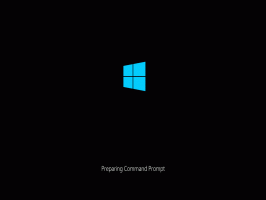Как отключить значок на панели задач Защитника Windows в Windows 10 Anniversary Update
Юбилейное обновление Windows 10 внесло еще одно изменение в пользовательский интерфейс Windows 10. Защитник Windows получил иконку в трее, которая видна «из коробки» и показывает состояние встроенной защиты. Если вам это не нравится, вот способ избавиться от него и восстановить поведение Windows 10 в выпуске от июля 2015 года и в версии 1511.
Рекламное объявление
На момент написания данной статьи актуальной версией юбилейного обновления Windows 10 является сборка 14342. В этой версии значок Защитника Windows на панели задач выглядит так:

Microsoft реализовала новый вспомогательный инструмент, который рисует значок. Он находится здесь:
C: \ Program Files \ Защитник Windows \ MSASCuiL.exe
Этот файл запускается при запуске, когда вы входите в свою учетную запись Windows 10, и поэтому значок появляется на панели задач. Чтобы избавиться от значка, можно удалить MSASCuiL.exe из автозагрузки. Эта операция не имеет побочных эффектов и полностью отключит значок в области уведомлений.
Отключить значок Защитника Windows на панели задач в Windows 10 Anniversary Update
Для удаления MSASCuiL.exe из автозагрузки воспользуемся методами, описанными в статье Как добавить или удалить автозагрузочные приложения в Windows 10.
- Открыть диспетчер задач.
- Переключитесь на вкладку с названием Запускать.
Совет: Вы можете открыть вкладку Автозагрузка диспетчера задач непосредственно в Windows 10, выполнив следующую команду:taskmgr / 0 / запуск
Посмотреть, как создать ярлык для управления запускаемыми приложениями в Windows 10.
- Найдите строку с именем «Пользовательский интерфейс Защитника Windows», как показано ниже:
 Щелкните его правой кнопкой мыши и в контекстном меню выберите «Отключить»:
Щелкните его правой кнопкой мыши и в контекстном меню выберите «Отключить»:
Как только это будет сделано, вам нужно выйти из своей учетной записи Windows и снова войти. Это приведет к удалению значка Защитника Windows на панели задач в Windows 10 Anniversary Update. Чтобы восстановить его позже, вы можете просто включить элемент пользовательского интерфейса Защитника Windows на вкладке «Автозагрузка» в диспетчере задач.
Чтобы восстановить его позже, вы можете просто включить элемент пользовательского интерфейса Защитника Windows на вкладке «Автозагрузка» в диспетчере задач.
Совет: Если вы восстановили классический диспетчер задач в Windows 10 согласно эта статья, тогда вам также потребуется восстановить классический msconfig. После этого вы можете запустить C: \ Windows \ System32 \ msconfig1.exe и использовать его вкладку «Автозагрузка», чтобы отключить значок Защитника Windows на панели задач.
Вот и все.